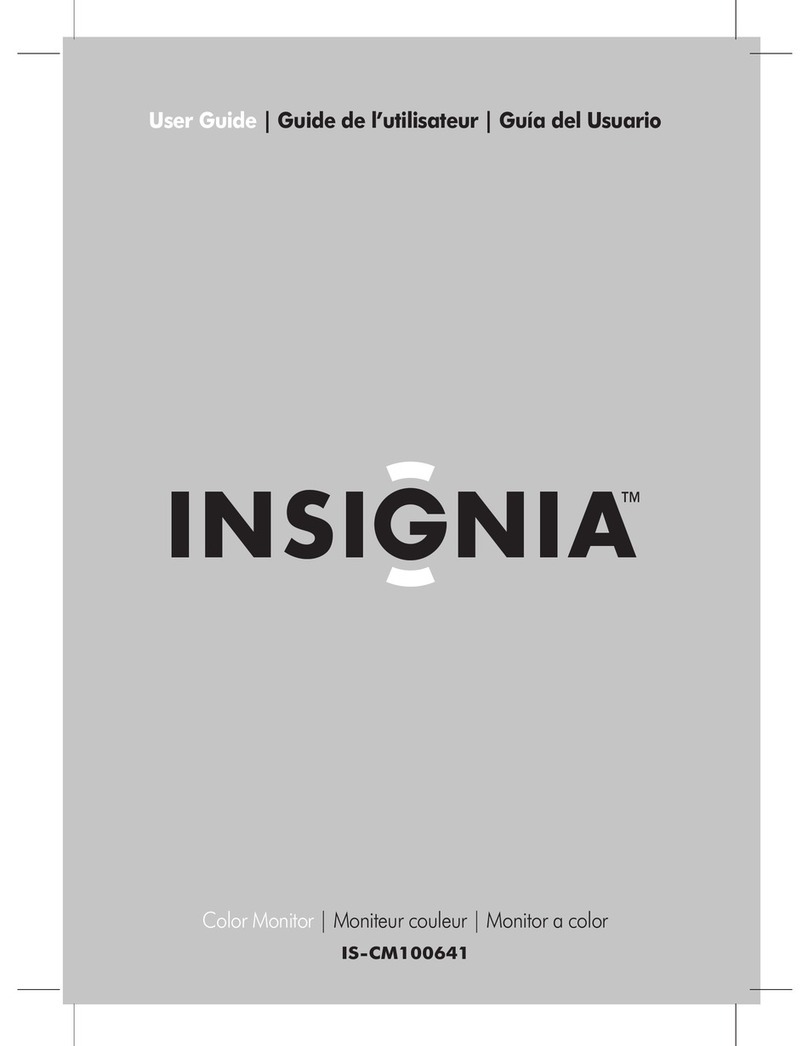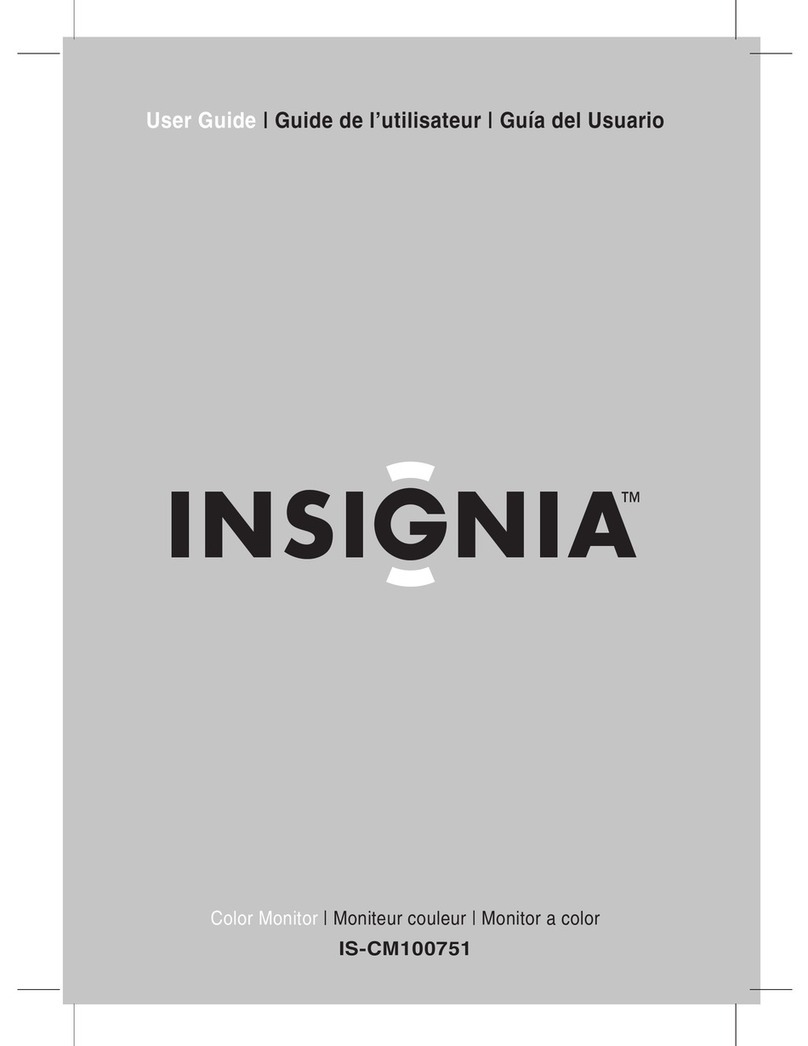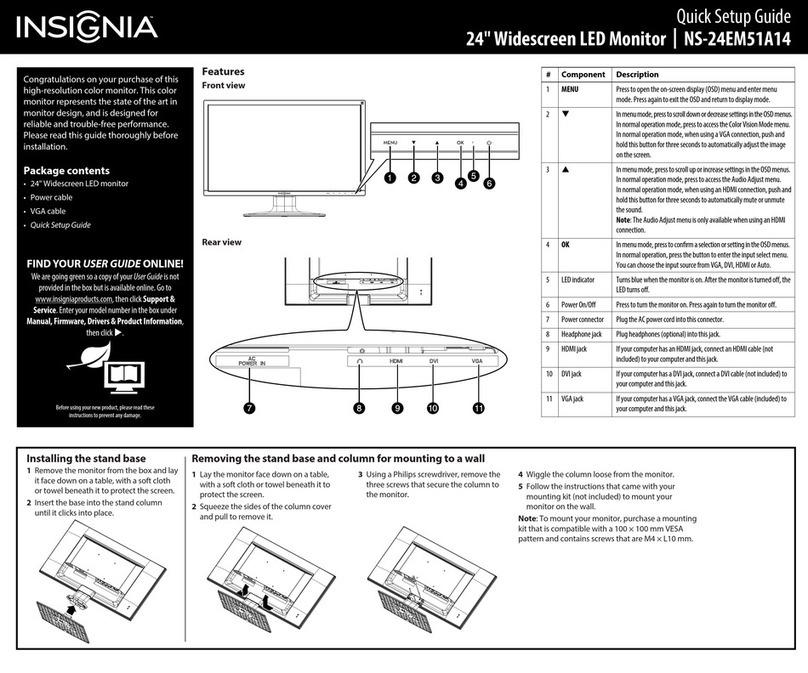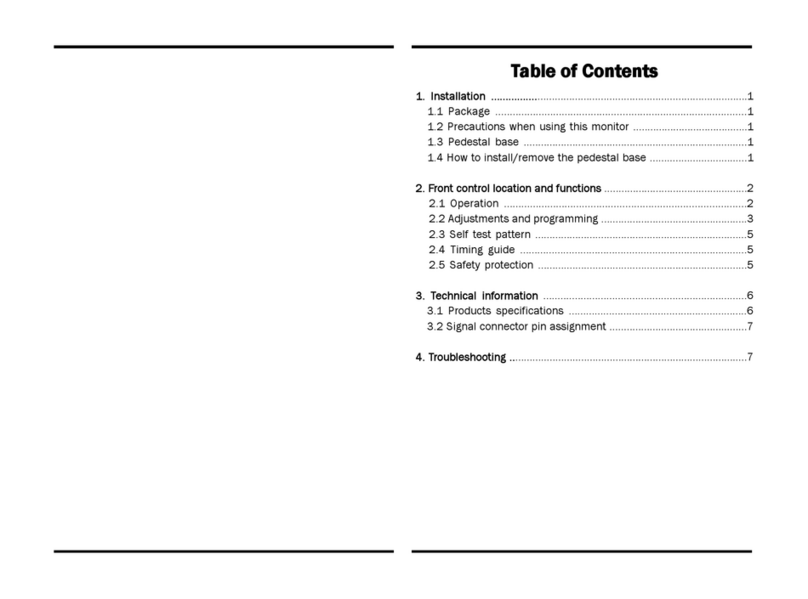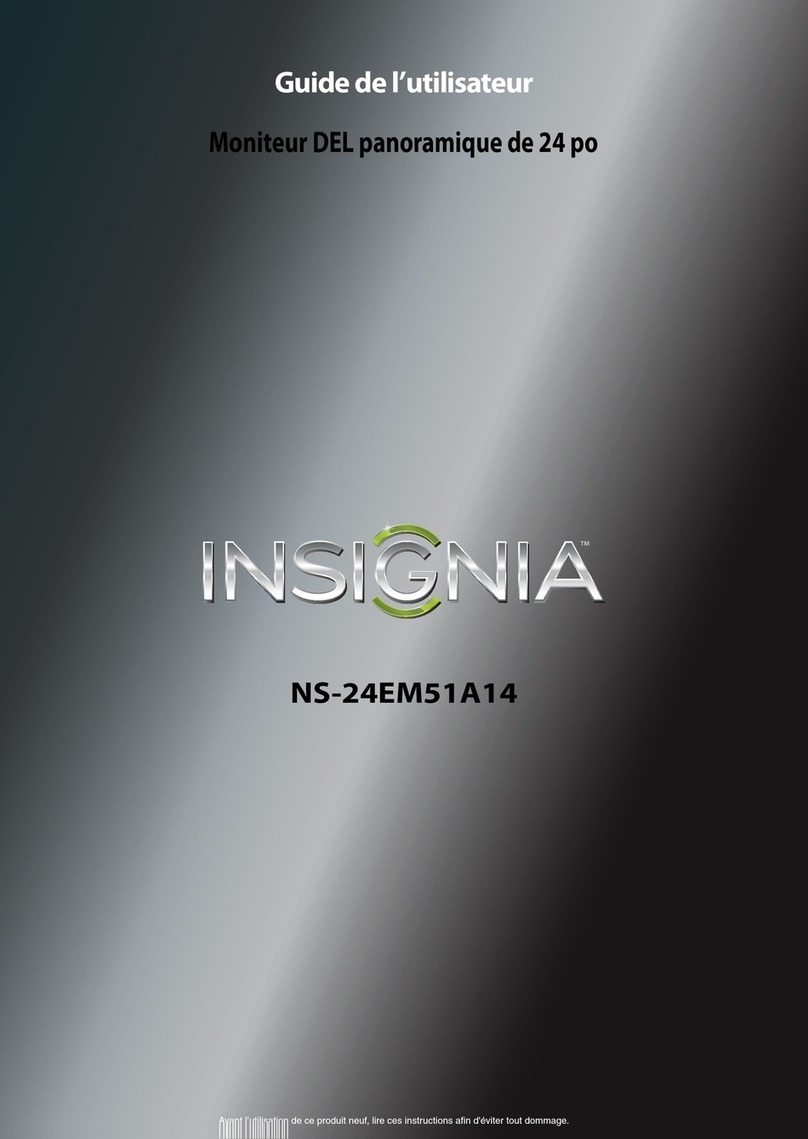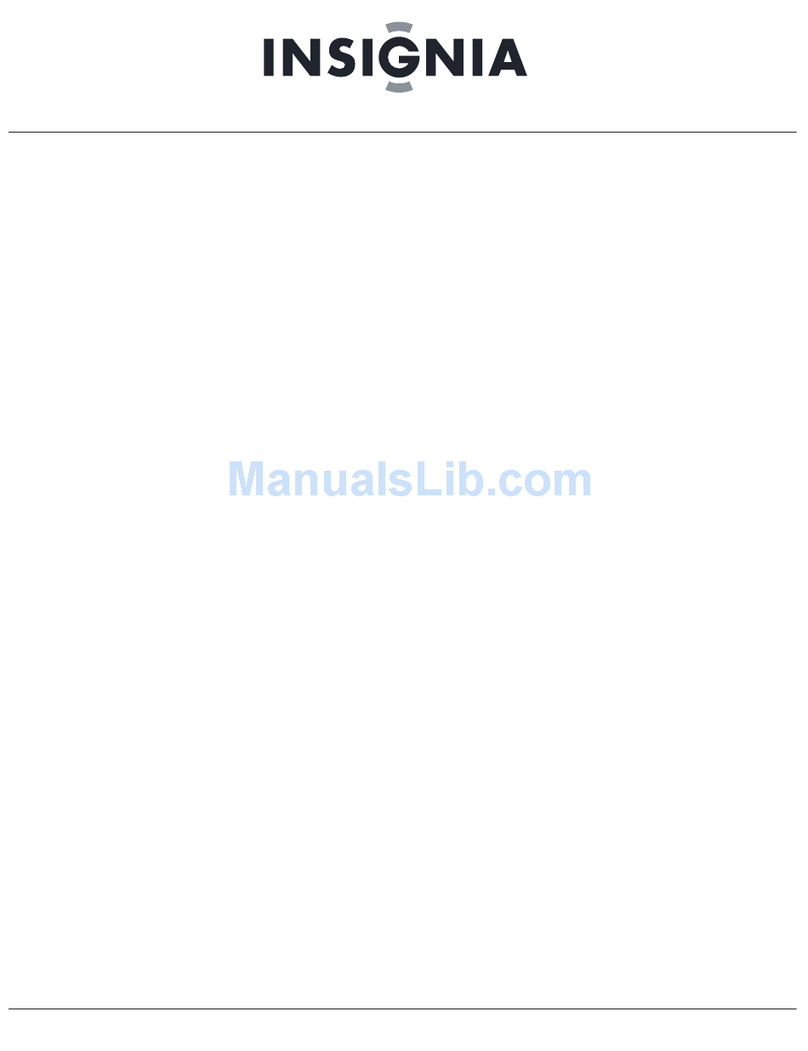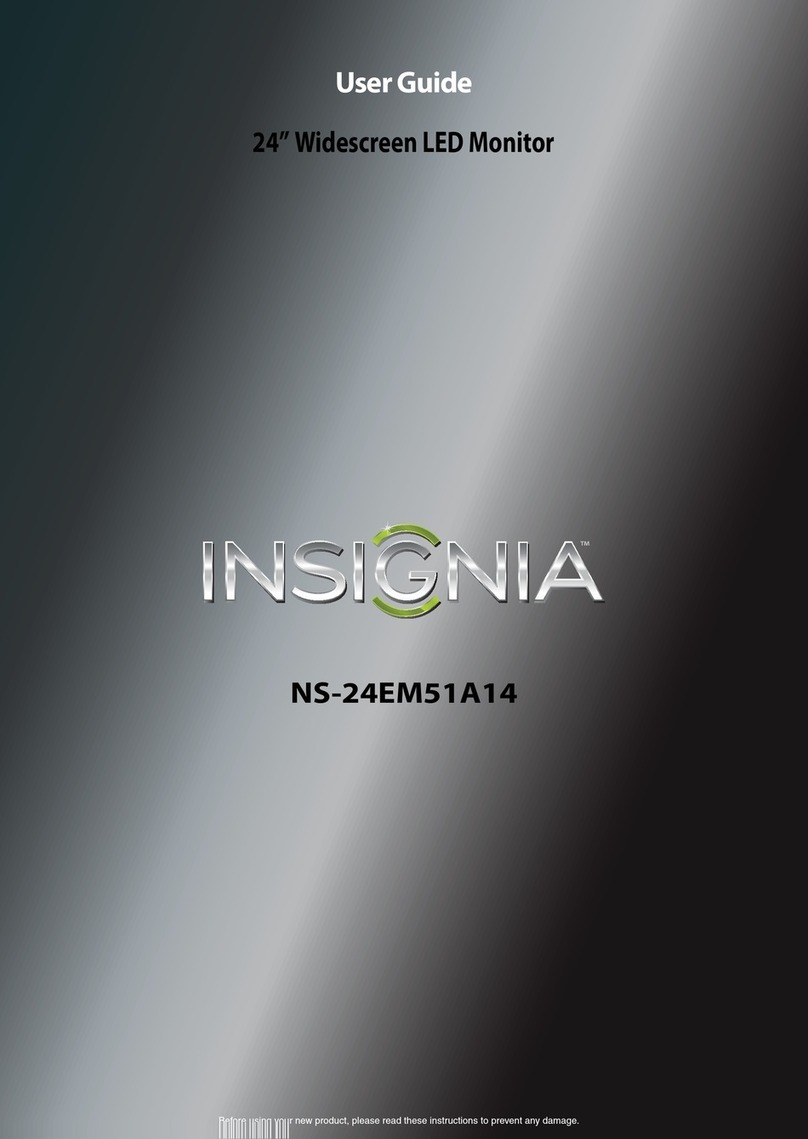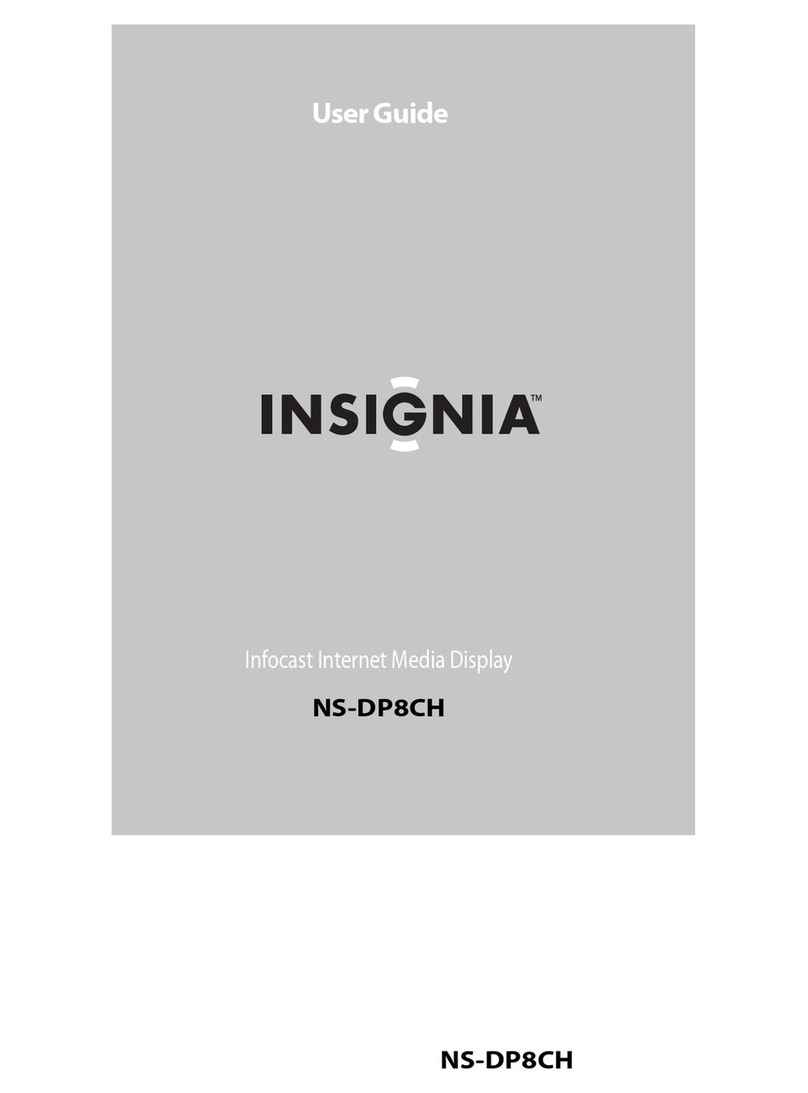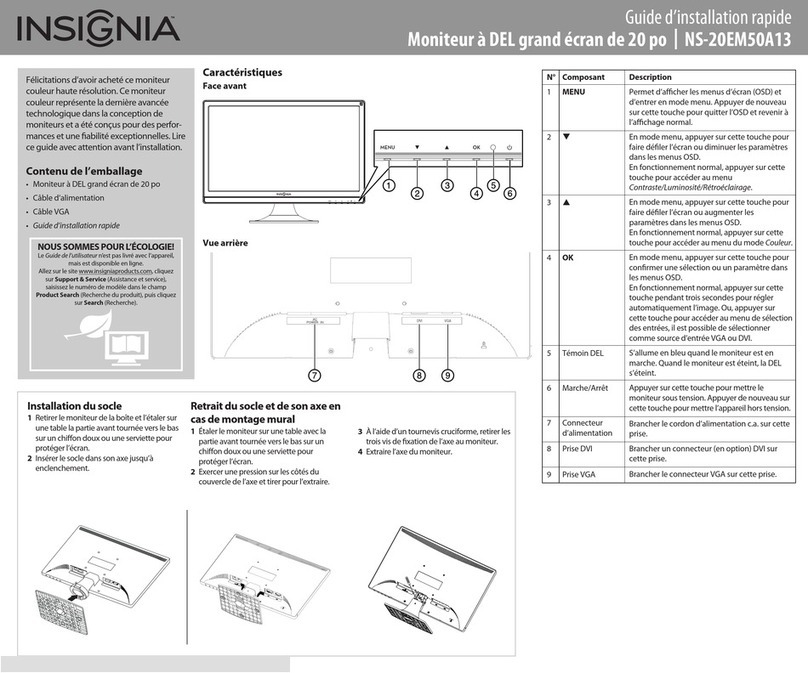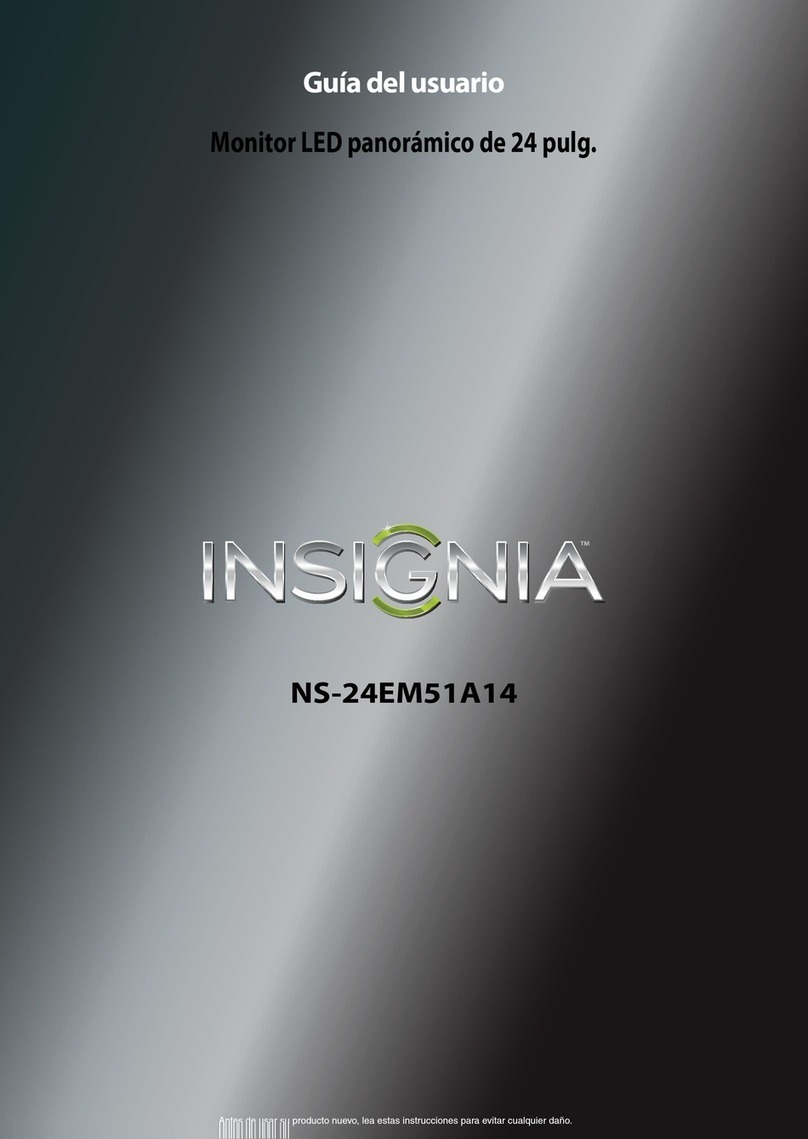Réglage automatique
Réglage de I’image
Entrée
Réglage audio
Réglage de la couleur
Informations
Réglage manuel I’image
Configuration
Pappel de mémorire
MENU:Quitter Sélectionner:OK
V3 FRANÇAIS 13-0795
Établissement de connexions
Pour connecter le moniteur :
1Vérier que le moniteur et l'ordinateur sont éteints. Connecter le câble
VGA (B) à l’ordinateur, puis au moniteur.
OU
Connecter un câble DVI (C) de la sortie DVI de l’ordinateur à l’entrée
DVI du moniteur. Le câble DVI n'est pas fourni.
OU
Connecter un câble HDMI (D) à partir de la sortie HDMI de l'ordinateur
à l'entrée HDMI du moniteur. Le câble HDMI n'est pas fourni.
Facultatif : Il est également possible de connecter des haut-parleurs
externes ou des casques d'écoute (E) à la prise casque. La prise casque
n'est opérationnelle que si l'audio est transmis par le port HDMI.
Consulter la documentation du matériel ou du système d'exploitation
pour vérier que l'audio HDMI est bien activé. Casques d'écoute ou
haut-parleurs non inclus.
2Connecter le cordon d’alimentation (A) au moniteur, puis à une prise
secteur c.a. correctement mise à la masse.
3Mettre l’ordinateur sous tension, puis le moniteur.
4Sous Windows, il peut être nécessaire de régler la résolution et le taux
de rafraîchissement. (par exemple : 1920 × 1080 à 60 Hz)
• Windows 8 et Windows 7 :
1Aller sur le bureau.
2Cliquer avec le bouton droit de la souris sur le bureau, puis
sélectionner Screen resolution (Résolution de l’écran).
3Cliquer sur la liste déroulante à côté de Resolution (Résolution),
déplacer le curseur pour obtenir la résolution souhaitée.
4Cliquer sur Advanced Settings (Paramètres avancés). Cliquer sur
l'onglet monitor (moniteur), puis sélectionner un nouveau taux
de rafraîchissement dans Screen refresh rate (Écran fréquence
de rafraîchissement) de la liste déroulante.
5Cliquer sur OK, puis sur cliquer sur Keep changes (Conserver les
modications) pour utiliser la nouvelle résolution et le nouveau
taux de rafraîchissement ou cliquer sur Revert (Rétablir) pour
retourner aux paramètres antérieurs.
• Windows XP et Vista, voir le Guide de l'utilisateur inclus.
OU
• En cas d’utilisation d’un Mac il peut être nécessaire de régler la
résolution.
• Ouvrir le menu Apple et sélectionner System Preferences
(Préférences système).
• Cliquer sur Displays (Achages), puis sur Display (Achage).
• Sélectionner la résolution appropriée dans la liste des résolutions
(Resolutions).
Utilisation des menus d’écran (OSD)
Pour utiliser les menus d’écran (OSD) :
1Appuyez sur le bouton MENU pour ouvrir le menu. Le Menu principal
(Main Menu) s’ache.
2Appuyer sur ou pour sélectionner un élément du menu, puis sur
OK pour aller à ce sous-menu.
3Quand le sous-menu s'ache, appuyer sur ou pour aller à
l'élément à régler, puis appuyer sur OK pour sélectionner cet élément.
4Appuyer sur ou pour régler l'élément sélectionné, ensuite,
appuyer sur MENU pour quitter le menu.
Menus et sous-menus :
• Auto Image Adjust (Réglage automatique) : pour régler
automatiquement la position horizontale, verticale, la Phase (réglage
n) et la fréquence (taille horizontale) de l'écran. Disponible en mode
analogique seulement (connexion du câble VGA).
• Picture Adjust (Réglage de l'image)
• Contrast (Contraste)
• Brightness (Luminosité)
• Backlight (Backlight)
• Input Select (Entrée)
• Audio Adjust (Réglage audio) : pour régler les fonctions audio.
• Volume (Volume): pour régler le volume de sortie du casque d’écoute.
• Mute (Muet) : pour activer ou désactiver la mise en sourdine.
• Color Adjust (Réglage de la couleur)
• Cool (Froid or Clair)
• Normal (Normal)
• Warm (Chaud)
• User Color (Couleur d’utilisateur) : pour régler manuellement les
niveaux de couleur. Appuyer sur OK pour sélectionner la couleur à
régler.
• Informations : pour acher l’information sur le signal actuel d’entrée.
• Réglage manuel l’image
• H./V. Position (Postion H./V.) : régler la position horizontale (H) et
verticale (V) de l’image sur l'écran du moniteur.
• H. Position (Postion H.)
• V. Position (Postion V.)
• Clock (Horloge or Fréquence) : pour régler la fréquence.
•
Phase : pour régler la phase.
• Sharpness (Finesse) : pour régler la clarté de l'image en cas
d'utilisation en dessous de la résolution native (1920 × 1080).
• Video Mode Adjust (Réglage du mode vidéo) : permet de
sélectionner le plein écran (Full Screen) ou le Format de I'image
(Aspect Ratio).
• Color Vision Mode (Color vision mode) : pour sélectionner en
environnement d'achage prédéterminé. Il est possible de
sélectionner Standard, Game (Jeux), Cinema (Cinéma),
Scenery (Paysage), Text (Texte) ou ECO.
• Conguration
• Language Select (Langue)
• OSD Position (Postion OSD) : permet de régler la position
horizontale (H) et verticale (V) du menu OSD sur l'écran.
• H. Position (Postion H.)
• V. Position (Postion V.)
• OSD Time Out (Délai achage OSD) : pour éteindre
automatiquement l’OSD après une période prédénie.
• Memory Recall (Pappel de mémorire) : permet de réinitialiser tous
les paramètres aux valeurs d’origine. Appuyer sur OK.
Pour plus d'information sur les choix du menu, voir le Guide de l'utilisateur.
Problèmes et solutions
Pour plus ample information sur la solution de problèmes, voir le Guide de
l’utilisateur.
Spécications
Pour toute information sur les spécications voir le Guide de l’utilisateur.
Avis juridiques
Article 15 de la FCC
Cet appareil est conforme à l’article 15 du règlement de la FCC. Son
utilisation est soumise aux deux conditions suivantes : (1) cet appareil ne
doit pas provoquer d’interférences préjudiciables, et (2) il doit accepter
toute interférence reçue, y compris celles risquant d’engendrer un
fonctionnement indésirable.
Cet équipement a été mis à l’essai et déclaré conforme aux limites prévues
pour un appareil numérique de classe B, dénies dans l'article 15 du
règlement de la FCC. Ces limites ont été établies pour fournir une
protection raisonnable contre les interférences indésirables lors d’une
installation résidentielle. Cet équipement génère, utilise et diuse des
ondes radio et, s’il n’est pas installé et utilisé conformément aux instruc-
tions dont il fait l’objet, il peut provoquer des interférences préjudiciables
aux communications radio. Cependant, il n'est pas possible de garantir
qu’aucune interférence ne se produira pour une installation particulière. Si
cet équipement produit des interférences préjudiciables lors de récep-
tions radio ou télévisées, qui peuvent être détectées en éteignant puis en
rallumant l’appareil, essayer de corriger l’interférence au moyen de l’une
ou de plusieurs des mesures suivantes :
• réorienter ou déplacer l’antenne réceptrice;
• augmenter la distance entre l’équipement et le récepteur;
• brancher l’équipement sur la prise électrique d’un circuit diérent de
celui auquel le récepteur est relié;
• contacter le revendeur ou un technicien qualié pour toute assistance.
Avertissement de la FCC
Tout changement ou toute modication qui ne serait pas expressément
approuvé par les responsables de l’application des règles FCC pourrait
rendre nul le droit de l’utilisateur d’utiliser cet équipement.
Garantie limitée d’un an
Allez sur le site www.insigniaproducts.com pour plus de détails.
Pour contacter Insignia :
Pour le service à la clientèle, appelez le 1-877-467-4289 (États-Unis et
Canada) ou le 01-800-926-3000 (au Mexique)
www.insigniaproducts.com
INSIGNIA est une marque déposée de BBY Solutions Inc. Déposée dans certains pays. Distribué
par Best Buy Purchasing, LLC, 7601 Penn Av. South, Richeld, MN 55423 É.-U.
© 2013 BBY Solutions, Inc. Tous droits réservés.
OU
OU